2022-05-05 10:43:13 • Filed to: Modifier le PDF • Proven solutions
Aujourd'hui, les documents PDF sont largement utilisés dans presque tous les domaines de travail pour leur aspect professionnel et la sensation élégante. Ils fournissent toutes sortes d'options de fomratage et ses caractéristiques en font une option attrayante sur d'autres logiciels d'écriture. Une de leurs caractéristiques intéressantes est de «bloquer» le document PDF pour assurer la sécurité du contenu en le protégeant avec un mot de passe. Ceci est un outil très pratique pour les entreprises et même pour les individus qui ont besoin de protéger leur contenu pour diverses raisons, mais il pose également problème lorsque vous devez copier du texte à partir des PDF sécurisés. Vous ne pouvez pas copier tout ou partie du document PDF qui a été sécurisé avec un mot de passe. Dans ce cas, vous pourriez être frustrés par ce manque de soutien, mais plus maintenant.
La solution pour surmonter ce problème est très simple - un logiciel qui peut vous donner l'avantage nécessaire sur les autres et avec lequel vous pouvez facilement déverrouiller, convertir et ensuite copier les documents PDF securisés.
Il y a différents logiciels d'édition de PDF sur Internet , mais PDFelement Pro est l' un des meilleurs logiciels qui fournit une interface utilisateur conviviale avec de multiples options de formatage.
Il offre une expérience lisse et une interface simple pour convertir et copier du texte à partir des fichiers protégés par mot de passe. Avec son aide, vous serez en mesure de convertir les documents PDF protégés à plusieurs formats tels que Microsoft Word, Excel, PowerPoint, EPUB, HTML, images et text. Ce convertisseur des fichiers PDF sécurisés à Word est également livré avec une technologie OCR rapide et précise, qui vous permet de convertir ou modifier des fichiers PDF scannés facilement et rapidement.

Après avoir installé le programme, lancez-le et commencez à décrypter les fichiers. Cliquez sur "Open Files" pour charger les fichiers PDF au programme. Le PDF verrouillé sera importé à ce convertisseur immédiatement de l'emplacement que vous sélectionnez dans la boîte de dialogue de navigation.
Remarque: Si le document PDF a été chiffré avec un mot de passe pour ouvrir le document, vous devrez saisir ce mot de passe lors de l' importation du document en PDFelement Pro.

Appuyez sur le bouton "Convertir" sur la barre des outils. Dans la fenêtre de conversion pop-up, vous pouvez entrer l'intervalle de pages c'est à dire le nombre de pages que vous avez besoin de convertir et ainsi de suite en personnalisant l'option d'intervalle sur la fenêtre. L'étape suivante consiste à sélectionner l'emplacement de sortie où le fichier converti sera sauvé. Assurez-vous que le dossier de sortie soit exactement ce que vous souhaitez afin que vous gagniez du temps.
Une fois que tout est prêt, cliquez sur le bouton "Convert" pour lancer la conversion de PDF à Word. Comme le PDF est converti, il supprimera automatiquement toutes les autorisations de mot de passe du document et vous pourrez facilement être en mesure de copier une partie ou la totalité du texte.
Par ailleurs, vous pouvez trouver plus de solutions PDF ici.

PDFelement Pro est également disponible et vous permet de modifier plus d'un fichier à la fois ou une collection de fichiers peut être modifié dans le même temps par le logiciel.
Le logiciel vous permet de convertir des fichiers PDF sécurisés en plusieurs formats comme MS Word, Excel, PowerPoint, HTML, text et RTF ainsi que beaucoup d'autres. En convertissant un petit segment du document PDF, vous pouvez facilement déverrouiller le fichier PDF entier qui vous accorde l'édition et les autorisations d'impression. Une autre grande caractéristique de cette application est la technologie OCR intégré qui vous permet d'éditer des documents PDF scannés grâce à cette application et il est également livré en plusieurs langues comme l'espagnol, le français et l'anglais pour ne citer que quelques-uns.
Télécharger et installer PDFelement Pro sur l'ordinateur. Après le lancement du programme, allez sur le bouton "Open" et ajoutez le fichier PDF sécurisé que vous souhaitez ouvrir. Ensuite, cliquez sur l'onglet "Home" et cliquez sur "to Word". Cela implique que le format du fichier PDF sera changé à Word.
Remarque : Si vous tentez de convertir un document PDF protégé qui demande un mot de passe pour ouvrir le document, vous devez d'abord entrer le mot de passe, puis convertir les fichiers.
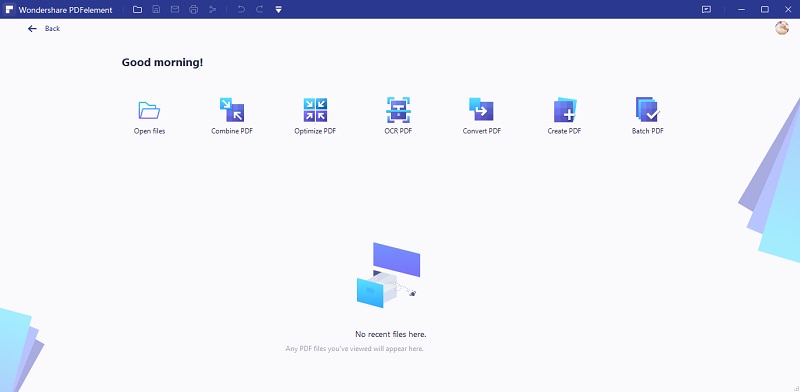
Sélectionnez la destination où vous souhaitez enregistrer le fichier final. Assurez-vous que la destination sélectionnée est exacte afin que vous n'avez pas de tracas plus tard. Une fois l'emplacement de sortie a été sélectionné, cliquez sur le bouton "Convert" pour lancer la conversion au format PDF "to Word”. Ne quittez pas l'application pendant le processus, car il terminerait automatiquement le processus de conversion du document PDF protégé. Après la conversion, vous pouvez copier des textes du PDF sans restrictions.
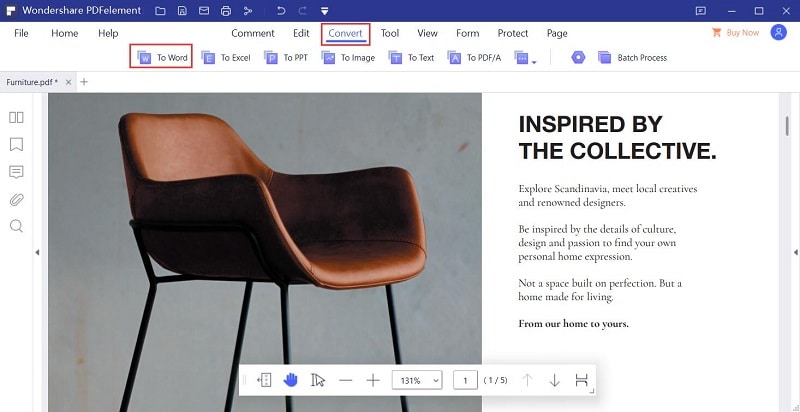
Suivez les conseils donnés pour vous garantir une expérience sans tracas -
Célia Borra
staff Editor